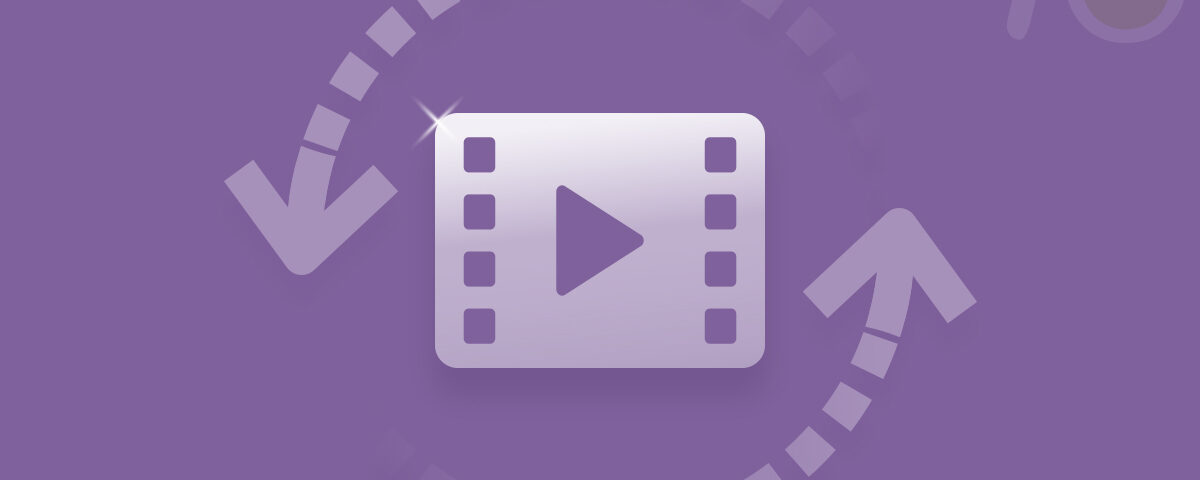¿Ha encontrado el error MP4 sin problemas de sonido? MP4 sin sonido se refiere a la ausencia de audio en un archivo mp4. Este problema ocurre debido a la falta de códecs, reproductores multimedia desactualizados, etc. En este artículo, aprenderá los diversos métodos y causas del error MP4 sin sonido..
¿Cuáles son las principales causas de MP4 sin problemas de sonido?
Configuración de audio incorrecta:
Supongamos que la configuración de audio del reproductor multimedia no está configurada correctamente. En ese caso, causará un problema al reparación de video mp4 sin sonido..
Códec de audio dañado:
El códec de audio codifica y decodifica datos en un video MP4. Supongamos que el códec de audio utilizado para codificar el componente del archivo está dañado. En ese caso, podría evitar que el audio se reproduzca..
Problemas en el hardware:
Los problemas en el hardware también pueden causar el error MP4 no tiene sonido. Por ejemplo, suponga que los parlantes que usa para reproducir el audio están defectuosos. En ese caso, evitará que el audio se reproduzca en un archivo MP4..
Códec inadecuado:
Los códecs son responsables de codificar y decodificar datos de audio y video. Si el códec es incorrecto o incorrecto, causará el problema de MP4 sin sonido.
Archivo dañado:
Si el archivo MP4 está dañado, es posible que no se reproduzca correctamente.
Rápida Reparación de video mp4 sin sonido
Verifique la configuración de volumen:
El primer paso para Reparar MP4 sin sonido para verificar la configuración de volumen de su reproductor multimedia. Asegúrese de que el volumen esté subido y no silenciado.
Comprobar códecs:
Si el archivo no tiene sonido en ningún dispositivo o reproductor multimedia, el problema puede estar relacionado con los códecs utilizados para codificar el audio. Primero, verifique si el códec de audio es compatible con su dispositivo o reproductor multimedia.
Actualizar reproductor multimedia:
Si el problema es con el reproductor multimedia, actualícelo a la última versión. Esto puede solucionar cualquier error o problema con el reproductor multimedia que causa el problema de falta de sonido..
Usar un reproductor multimedia diferente:
Si actualizar el reproductor multimedia no soluciona el problema, intente usar un reproductor diferente para reproducir el archivo..
Cómo arreglar el video MP4 que no reproduce sonido?
Método 1: Instale los códecs adecuados
Siga los pasos a continuación para instalar los códecs adecuados
- Antes de comenzar con los pasos, debe saber qué códec requiere su reproductor multimedia.
- Descargue el códec requerido de los sitios web.
- Haga clic en el archivo para iniciar la instalación.
- Una vez que se complete el proceso de instalación, reinicie el reproductor multimedia
Método 2: Convierta el archivo MP4 a otro formato
- Abre el VLC
- Haga clic en Medios y seleccione Convert/Save
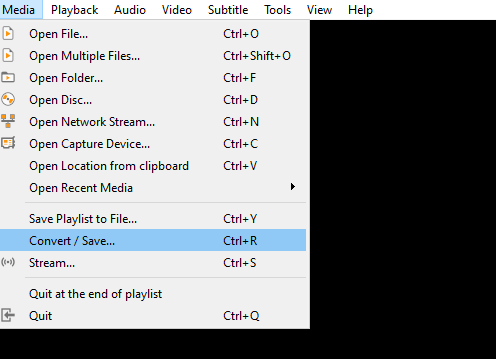
- Haga clic en ADD para seleccionar el video MP4 que desea convertir
- Seleccione la salida y haga clic en Convert/Save
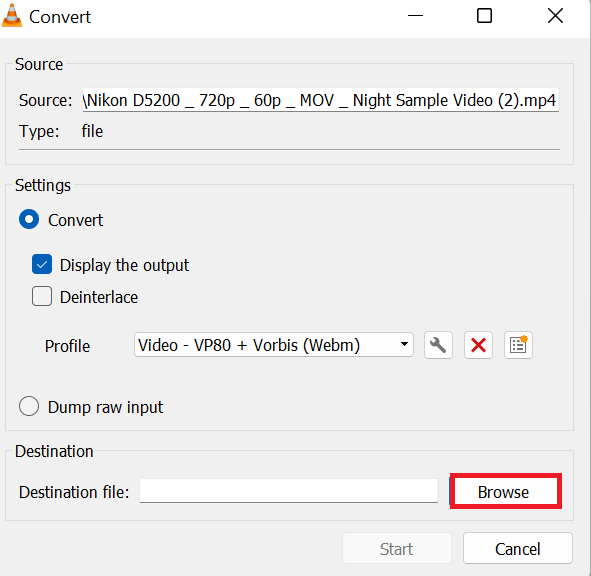
- Haga clic en Inicio
¿No podrían ser de ayuda los métodos de bricolaje? Es porque sus archivos MP4 están corruptos; sin embargo, puede reparar el archivo MP4 corrupto con la herramienta de reparación de video Yodot.
Método 3: Programa para Reparar Videos mp4 sin sonido usando Yodot Reparación de Video
Yodot Reparación de VideosLa herramienta repara el video MP4 sin problemas de sonido en muy poco tiempo. Repara el video de todos los errores, que es responsable de la corrupción del video. Además de los archivos MP4, Yodot Video Repair Tool es compatible con MOV, AVI, DIV, DIVX y muchos otros tipos de archivos. Como beneficio adicional, esta herramienta le permite examinar el video reparado mediante una vista previa. Descargue esta herramienta por ahora y repare su video MP4 que no muestra sonido sin problemas.
Cómo reparar un archivo MP4 sin sonido?
- Descargue e instale la herramienta Yodot Video Repair usando los botones de descarga anteriores.
- Una vez que inicie la herramienta, debe seleccionar el archivo de video dañado haciendo clic en el botón Examinar y luego en el botón Reparar.
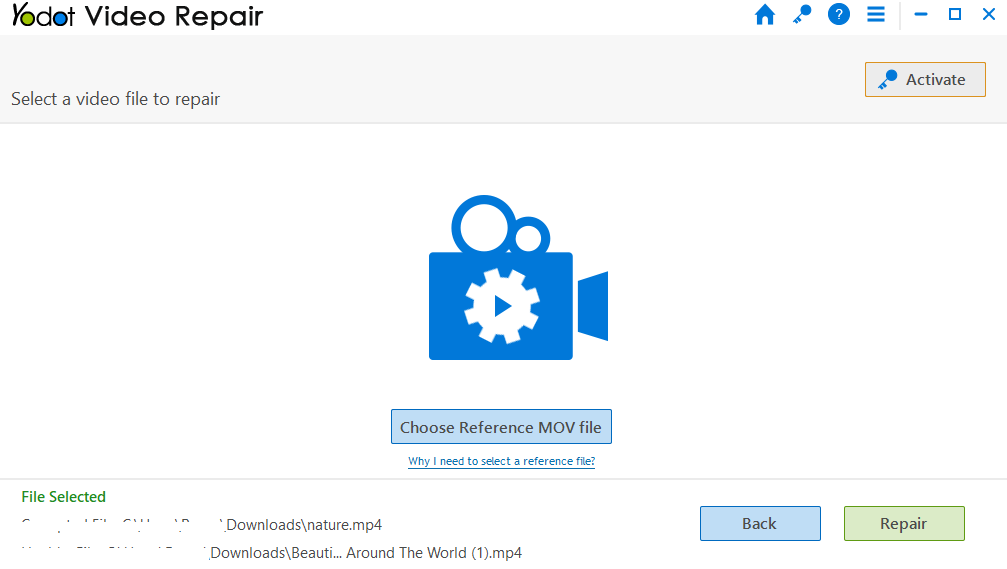
- Ahora el software comienza a reparar el video MP4 corrupto sin problemas de sonido.
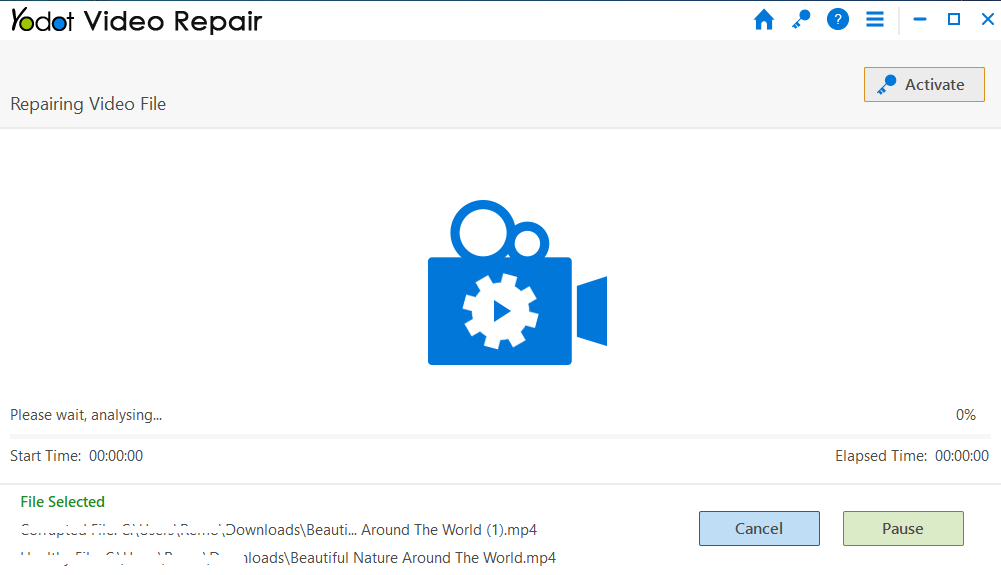
- La aplicación le permite obtener una vista previa del archivo de video reparado para evaluar la tasa de éxito.
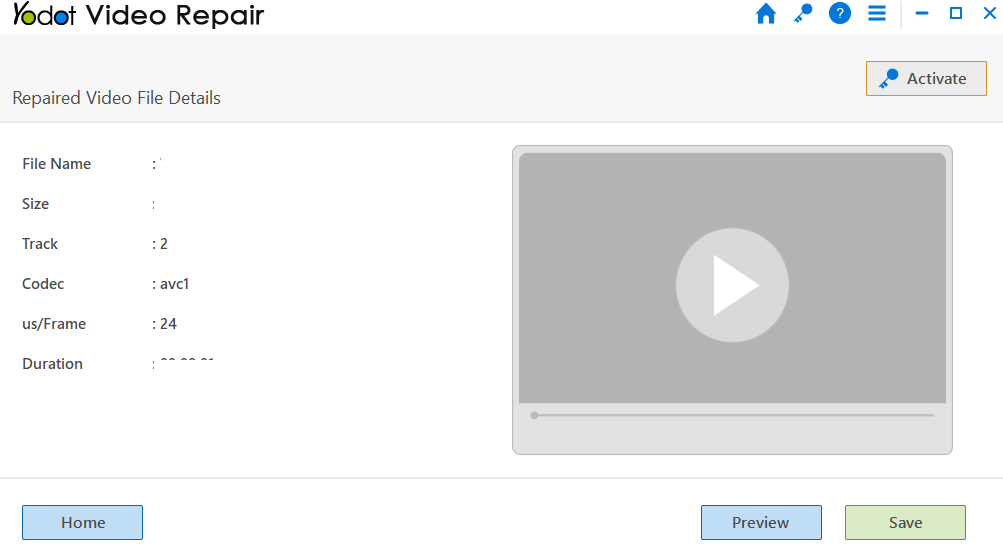
- Finalmente, una vez que esté satisfecho con el video reparado, puede guardarlo en la ubicación deseada.
Consejos para reparar archivos MP4 corruptos
- Utilice un reproductor multimedia confiable
- Evite interrupciones durante la transferencia de archivos de video
- Escanea en busca de virus
Conclusión:
Al final del artículo, hemos visto qué causó el archivo MP4 sin problemas de sonido y las formas de solucionarlo. Utilice las soluciones de manera efectiva para corregir el error y estar libre de preocupaciones. Si el archivo MP4 está gravemente dañado o dañado, arréglelo con el software Yodot Video Repair.